Adobe Acrobat Pro9怎麼設定最後一頁循環-Adobe Acrobat Pro9設定最後一頁循環的方法
- 王林轉載
- 2024-03-05 08:40:041049瀏覽
php小編西瓜為您介紹Adobe Acrobat Pro9中如何設定最後一頁循環的方法。在使用Adobe Acrobat Pro9閱讀文件時,有時我們需要讓文件最後一頁循環顯示,以便快速檢視和檢查內容。接下來,我們將詳細介紹如何在Adobe Acrobat Pro9中進行設置,讓您輕鬆掌握這項實用技巧。
首先,開啟一個的Adobe Acrobat Pro9的軟體的介面當中。

點選Adobe Acrobat Pro9的選單中的 編輯 的選單。

點擊了編輯的選單中,彈出了下一層選單選取為 首選項 的選項。
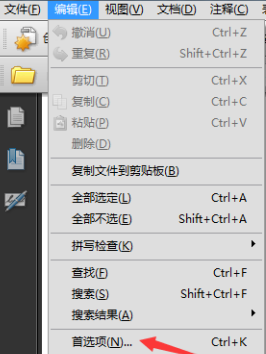
彈出了一個首選項視窗的介面當中,點選 全螢幕 的選項。
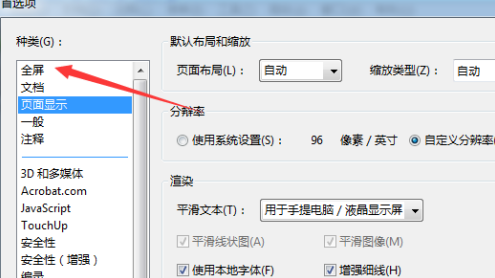
點擊了全螢幕的選項之後,勾選上 在最後一頁後循環 的選項。
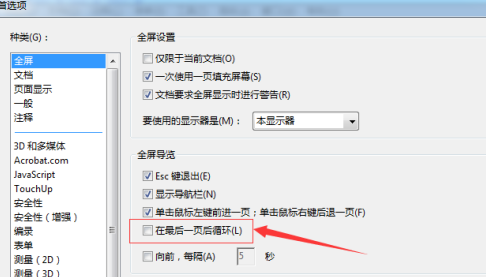
勾選上在最後一頁循環的選項之後,點選 確定來儲存設定。
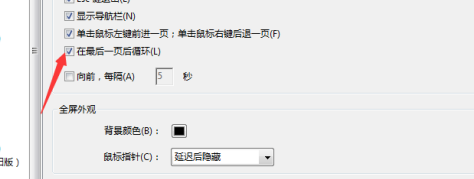
以上是Adobe Acrobat Pro9怎麼設定最後一頁循環-Adobe Acrobat Pro9設定最後一頁循環的方法的詳細內容。更多資訊請關注PHP中文網其他相關文章!
陳述:
本文轉載於:pcsoft.com。如有侵權,請聯絡admin@php.cn刪除

